دایرکت ادمین (DirectAdmin) یکی از کنترل پنلهای محبوب برای مدیریت وبسایتها و سرورهای لینوکسی است. یکی از ویژگیهای کلیدی این کنترل پنل، امکان ایجاد و مدیریت بکاپها (پشتیبانگیری) است. بکاپگیری منظم از دادهها و فایلهای وبسایت شما میتواند به شما کمک کند تا در صورت بروز مشکلاتی مانند از دست رفتن دادهها، حملات سایبری یا خطاهای انسانی، به سرعت به حالت قبلی بازگردید. در این مقاله، به آموزش گام به گام نحوه ایجاد بکاپ و بازیابی آن در دایرکت ادمین خواهیم پرداخت.
۱. ورود به دایرکت ادمین
برای شروع، ابتدا باید به پنل دایرکت ادمین خود وارد شوید. برای این کار، آدرس IP سرور یا دامنه خود را در مرورگر وارد کنید و به همراه `/cgi-bin/redirect.cgi` به آدرس دایرکت ادمین بروید. به عنوان مثال:
http://yourdomain.com:2222/cgi-bin/redirect.cgi
سپس نام کاربری و رمز عبور خود را وارد کنید.
۲. دسترسی به بخش بکاپ
پس از ورود به دایرکت ادمین، در صفحه اصلی، به بخش “Account Manager” بروید. در این بخش، گزینه “Backup” را پیدا کنید. این گزینه به شما امکان میدهد تا بکاپهای موجود را مدیریت کنید و بکاپ جدیدی ایجاد کنید.
۳. ایجاد بکاپ جدید
برای ایجاد بکاپ جدید، مراحل زیر را دنبال کنید:
1. انتخاب گزینه “Create Backup”: در بخش “Backup”، بر روی گزینه “Create Backup” کلیک کنید.
2. انتخاب نوع بکاپ: در این مرحله، شما میتوانید نوع بکاپی که میخواهید ایجاد کنید را انتخاب کنید. معمولاً دو نوع بکاپ وجود دارد:
– بکاپ کامل: شامل تمام فایلها، دیتابیسها و تنظیمات حساب کاربری شما است.
– بکاپ انتخابی: شما میتوانید انتخاب کنید که کدام فایلها و دیتابیسها را شامل کنید.
3. تنظیمات اضافی: در این مرحله، میتوانید تنظیمات اضافی مانند فشردهسازی بکاپ و انتخاب محل ذخیرهسازی آن را نیز پیکربندی کنید.
4. کلیک بر روی “Create”: پس از وارد کردن اطلاعات، بر روی دکمه “Create” کلیک کنید. بکاپ شما به سرعت ایجاد خواهد شد و پس از اتمام، پیامی مبنی بر موفقیتآمیز بودن ایجاد بکاپ نمایش داده میشود.
۴. مشاهده و مدیریت بکاپها
پس از ایجاد بکاپ، میتوانید آن را مشاهده و مدیریت کنید. در بخش “Backup”، گزینه “List Backups” را انتخاب کنید تا لیست بکاپهای موجود را مشاهده کنید. از اینجا میتوانید:
– دانلود بکاپ: برای دانلود بکاپ به سیستم محلی خود.
– حذف بکاپ: برای حذف بکاپهای قدیمی یا غیرضروری.
– بازیابی بکاپ: برای بازیابی دادهها از بکاپهای موجود.
۵. بازیابی بکاپ
اگر به هر دلیلی نیاز به بازیابی دادهها از بکاپ دارید، مراحل زیر را دنبال کنید:
1. انتخاب گزینه “Restore Backup”: در بخش “Backup”، بر روی گزینه “Restore Backup” کلیک کنید.
2. انتخاب بکاپ مورد نظر: در این مرحله، لیست بکاپهای موجود نمایش داده میشود. بکاپی که میخواهید بازیابی کنید را انتخاب کنید.
3. تأیید بازیابی: پس از انتخاب بکاپ، بر روی دکمه “Restore” کلیک کنید. سیستم از شما تأیید میخواهد که آیا مطمئن هستید که میخواهید این بکاپ را بازیابی کنید. تأیید کنید.
4. پایان بازیابی: پس از اتمام فرآیند بازیابی، پیامی مبنی بر موفقیتآمیز بودن بازیابی نمایش داده میشود.
۶. نکات مهم در بکاپگیری
– بکاپگیری منظم: به طور منظم از دادههای خود بکاپ بگیرید. این کار میتواند به شما کمک کند تا در صورت بروز مشکلات، به سرعت به حالت قبلی بازگردید.
– ذخیرهسازی بکاپها: بهتر است بکاپهای خود را در مکانهای مختلف ذخیره کنید.

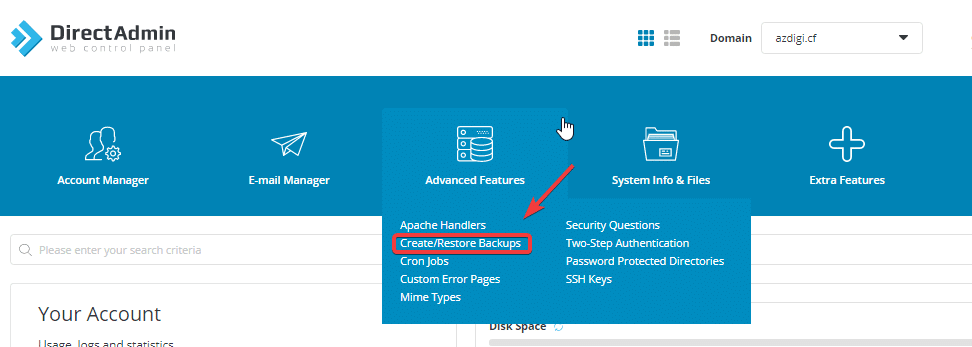
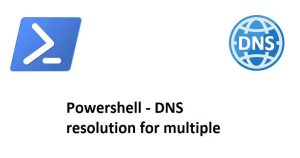

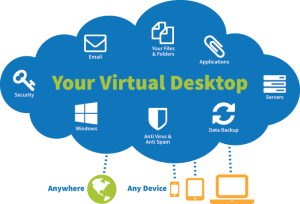

قوانین ارسال دیدگاه
لطفاً در ارسال دیدگاه از کلمات مناسب استفاده کنید. ارسال اسپم ممنوع است.